Adatbázis-kezelés
OpenOffice Base
2. feladatsor
nyisd meg az m5_02_OO adatbázist
1. Hozz létre új adattáblát az alábbi két mezővel, illetve tulajdonsággal!
Feladatok:
Mezőnév
Mezőtípus
Mező tulajdonságai
Termékkód
Szöveg [ VARCHAR ]
Hosszúság: 25
Leírás
Memo [ LONGVARCHAR ]
2. Biztosítsd, hogy az új tábla a Termékkód mezőn keresztül összeköthető legyen a Termékek táblával egy-az-egyhez típusú kapcsolattal!
kattints a Termékkód sor előtti részen a  -bal,
-bal,
válaszd a megjelenő menüből az parancsot
válaszd a megjelenő menüből az parancsot
3. Mentsd a táblát Leírás néven, illetve zárd be!
-
Mentés másként
- Tábla neve: Leírás
4. Kapcsold össze a Termékek táblát a Leírás táblával a Termékkód mezőn keresztül!
-
-
-
Táblák hozzáadása
Leírás tábla kiválasztása - Hozzáadás
(a Termékek tábla már szerepel, így nem kell felvenni)
Bezárás(a Termékek tábla már szerepel, így nem kell felvenni)
-
Relációk
Érintett táblák: ki kell választani a két táblát
Érintett mezők: minkét táblából az összekapcsolandó mező kiválasztása
Érintett mezők: minkét táblából az összekapcsolandó mező kiválasztása
vagy egérrel húzd össze a két tábla megadott mezőit
5. Végezd el azt a beállítást, amely után a Leírás táblában nem lesz rögzíthető olyan rekord, amelynek termékkódja nem szerepel a Termékek táblában!
ez az alapértelmezett beállítás (integritás megőrzése)!
-
-
-
-
6. Nyisd meg a Termékek táblát, majd rögzítsd a következő két rekordot!
kattints duplán a Termékek tábla nevén
írd be az alábbi rekordokat a táblába:
írd be az alábbi rekordokat a táblába:
Csoport
Név
Termékkód
7U
Újtermék1
S11
7U
Újtermék2
S12
7. Módosítsd az XY Flatslide 40 Scanner csoportját 7U-ról C2-re!
-
Rekordkeresés
◉ Szöveg: XY Flatslide 40 Scanner - Keresés
a keresett mezőre ugrik a kurzor, lépj át a kurzortól balra lévő mezőbe és írd át a 7U adatot: C28. Cseréld meg a Név és a Termékkód oszlopok sorrendjét! Zárd, illetve mentsd a táblát!
oszlopcsere a táblákban nem lehetséges
-
-
-
-
9. Töröld a Termékek tábla Megjegyzés mezőjét!
kattints a  -bal a Termékek tábla nevén,
-bal a Termékek tábla nevén,
a megjelenő menüből válaszd a parancsot;
a Megjegyzés mező előtti zöld nyílon kattints a -bal,
-bal,
válaszd a megjelenő menüből a parancsot
-
-
a megjelenő menüből válaszd a parancsot;
a Megjegyzés mező előtti zöld nyílon kattints a
válaszd a megjelenő menüből a parancsot
-
-
10. Nyisd meg az Árak táblát, és végezd el azt a beállítást, amely után a Hónap mezőbe csak 1 és 12 közötti érték lesz bevihető! Mentsd, illetve zárd be a táblát!
érvényességi szabály tábláknál nem adható meg, csak űrlapnál
11. Végezd el az L1 nevű lekérdezésen a következő módosításokat:
A lekérdezés eredményében csak a legfeljebb 1000 Ft-os termékek jelenjenek meg!
Cseréld meg a Hónap és Év mezők sorrendjét!
A lekérdezés a Termékkód mező szerint legyen rendezett!
Mentsd, illetve zárd a lekérdezést!
kattints a  -bal L1 lekérdezés nevén
-bal L1 lekérdezés nevén
a megjelenő menüből válaszd a parancsot
a mezőnevek fölötti szürke területet a „fogd és vidd” módszerrel a mezőket a megfelelő pozícióba húzhatod:
a megjelenő menüből válaszd a parancsot
a mezőnevek fölötti szürke területet a „fogd és vidd” módszerrel a mezőket a megfelelő pozícióba húzhatod:

Az alábbi ábra alapján módosítsd a lekérdezést:
Mező
Termékkód
Év
Hónap
Ár
Tábla
Termékek
Árak
Árak
Árak
Rendezés
növekvő
Látható
☑
☑
☑
☑
Feltétel
2009
<= 1000
A lekérdezés SQL kódja:
SELECT "Termékek"."Termékkód", "Árak"."Év", "Árak"."Hónap", "Árak"."Ár"
FROM "Árak", "Termékek"
WHERE "Árak"."TermékID" = "Termékek"."Termékkód"
AND "Árak"."Év" = 2009 AND "Árak"."Ár" <= 1000
ORDER BY "Termékek"."Termékkód" ASC -
-
-
12. Hozz létre új lekérdezést a következők szerint!
A lekérdezés a Termékek táblából jelenítsen meg rekordokat a Termékkód, Csoport és Név mezőkkel!
A lekérdezés eredményében csak a nem X betűvel kezdődő nevű termékek adatai jelenjenek meg!
Állíts be rendezést a Csoport mező szerint!
Futtasd a lekérdezést, majd nyomtasd ki az eredményt!
Mentsd a lekérdezést Nem X néven, majd zárd be!
Adatbázis: - Feladatok:
Táblák hozzáadása
Termékek tábla kiválasztása - Hozzáadás
Bezárás
Bezárás
Az alábbi ábra alapján hozd létre a lekérdezést:
Mező
Termékkód
Csoport
Név
Tábla
Termékek
Termékek
Termékek
Rendezés
növekvő
Látható
☑
☑
☑
Feltétel
NOT LIKE 'X*'
A lekérdezés SQL kódja:
SELECT "Termékkód", "Csoport", "Név"
FROM "Termékek"
WHERE NOT "Név" LIKE 'X%'
ORDER BY "Csoport" ASC -
Mentés másként
- Lekérdezés neve: Nem X
kattints a Nem X lekérdezés nevén a  -bal,
-bal,
a megjelenő menüből válaszd a parancsot
- -
-
a megjelenő menüből válaszd a parancsot
- -
-
Adatbázisoszlopok beszúrása
-
helyezd át a >> gombbal az oszlopneveket - OK
Általános lapfül - OK
- 13. Töröld az L2 lekérdezést!
kattints a  -bal a megadott lekérdezés nevén,
-bal a megadott lekérdezés nevén,
a megjelenő menüből válaszd a parancsot
a megjelenő menüből válaszd a parancsot
Törlés jóváhagyása - Törlés
14. Hozz létre egyszerű űrlapot a Termékek tábla rekordjainak kezeléséhez!
Adatbázis: - Feladatok:
Űrlaptündér - 1. Mező kijelölése
Táblák vagy lekérdezések: Tábla: Termékek
a tábla összes mezőjét a >> gombbal emeld át Az űrlap mezői részbe
Űrlaptündér - 5. Vezérlőelemek elrendezése
a tábla összes mezőjét a >> gombbal emeld át Az űrlap mezői részbe
Főűrlap elrendezése: válaszd ki a neked tetszőt, legegyszerűbb az első mód
Űrlaptündér - 8. Név beállítása
Az űrlap neve: Termékek
Befejezés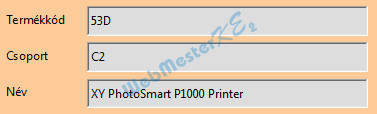
-
-
-
15. Nyisd meg az Árak űrlapot, majd végezd el az alábbi módosításokat:
Helyezd el a hiányzó Hónap mezőt a megfelelő helyre!
Kapcsol ki vagy töröld azt a szűrési beállítást, amely korlátozza az űrlapon megjelenő rekordok körét!
Mentsd, illetve zárd az űrlapot!
kattints a  -bal az Árak űrlap nevén,
-bal az Árak űrlap nevén,
a megjelenő menüből válaszd a parancsot
a Hónap oszlopneven kattints a -bal, a megjelenő menüből válaszd a parancsot
-bal, a megjelenő menüből válaszd a parancsot
 -bal, a megjelenő menüből válaszd a parancsot
-bal, a megjelenő menüből válaszd a parancsot
a megjelenő menüből válaszd a parancsot
a Hónap oszlopneven kattints a
Tulajdonságok: Formázott mező - Adat lapfül:
az Év oszlopneven kattints a Adatmező: Hónap
Tulajdonságok: Formázott mező - Általános lapfül:
Legnagyobb érték: töröld az ide beírt értéket
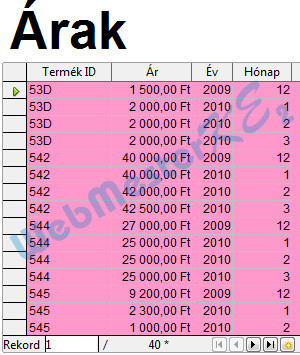
-
-
-
16. Hozz létre egy új jelentést a következők szerint:
A jelentés a Termékek táblából jelenítsen meg rekordokat az összes mezővel!
A jelentés fejlécében a „Termékek listája” szöveg legyen olvasható!
Állíts be fekvő tájolást!
Mentsd a jelentést Termék néven, majd zárd be!
Adatbázis: - Feladatok:
Oldal élőfeje: Termékek listája szövegmező beillesztése
Jelentéstündér - 1. Mező kijelölése
a bezárás után azonnal megjelenik a jelentés, itt kedvedre formázhatodTáblák vagy lekérdezések: Tábla: Termékek
az összes mezőt a >> gombbal egyszerre emeld át Mezők a jelentésben részbe
Jelentéstündér - 5. Elrendezés kiválasztása
az összes mezőt a >> gombbal egyszerre emeld át Mezők a jelentésben részbe
Tájolás: ◉ Fekvő
Jelentéstündér - 6. Jelentés létrehozása
Jelentés címe: Termék
◉ Jelentés elrendezésének módosítása
Befejezés
◉ Jelentés elrendezésének módosítása
Oldal élőfeje: Termékek listája szövegmező beillesztése
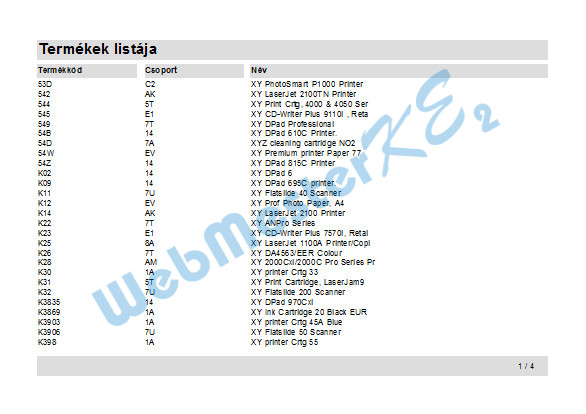
-
-
-
17. Nyomtasd ki a Terméklista jelentés első oldalát!
kattints duplán a  -bal a Termékek jelentés nevén
-bal a Termékek jelentés nevén
-
-
Általános lapfül
◉ Oldalak: 1 - OK
18. Indítsd el az alkalmazás beépített Súgóját, majd keresd meg a „számított mező létrehozása” témakört! A leírás első mondatát írd ide!
Ó
Keresési kifejezés: számított mező létrehozása
(pont ilyen szövegösszetételt nem talált a súgó; a „Lekérdezéstervező” szóra keresve ad némi információt a témáról)
(pont ilyen szövegösszetételt nem talált a súgó; a „Lekérdezéstervező” szóra keresve ad némi információt a témáról)